当我们在网上浏览图片时,经常会发现有些图片的格式是JPG,而有些则是PNG。虽然这两种格式的图片在视觉上可能看起来差不多,但它们之间还是有一些区别的。JPG格式的图片通常用于照片和复杂的图像,而PNG格式的图片则更适合用于简单的图形和图标。那么,如果我们手头有一张JPG格式的图片,想要转换成PNG格式,应该怎么做呢?下面就为大家介绍几种常见的方法。
使用在线转换工具
现在网络上有很多在线的图片转换工具,可以轻松地将JPG格式的图片转换成PNG格式。
如果你不想下载安装软件,可以试试在线转换工具。在线JPG转PNG图片转换工具(https://pic.55.la/jpg2png/)是一个强大的图片格式在线转换工具,支持将jpg格式转为png格式。用户只需打开工具,上传需要转换的JPG图片,选择目标格式为PNG,点击转换即可快速将图片格式进行转换。工具支持批量转换,无需安装任何软件,操作便捷,适合需要快速转换少量图片的用户。

使用Adobe Photoshop
如果你的电脑上安装了Adobe Photoshop,那么使用它来转换图片格式也是一个很好的选择。首先打开你的JPG图片,然后点击“文件”菜单,选择“另存为”,在弹出的对话框中选择PNG格式,最后点击保存即可。
启动Photoshop:打开Adobe Photoshop软件。
打开JPG图片:选择“文件”>“打开”,找到并选择你的JPG图片文件,然后点击“打开”。
转换JPG到PNG
另存为PNG:
选择“文件”>“另存为”,或者使用快捷键 Ctrl+Shift+S (Windows) / Command+Shift+S (macOS)。
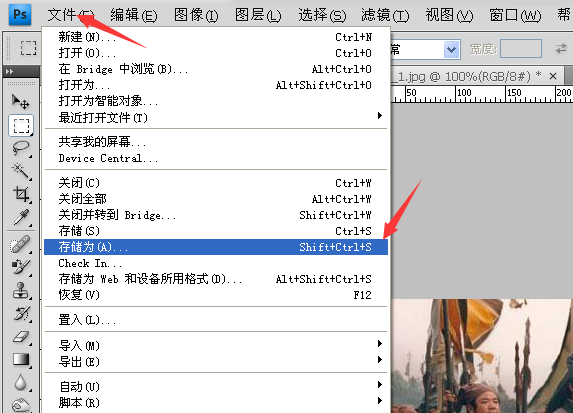
在弹出的“另存为”对话框中,使用下拉菜单选择“PNG”作为文件格式。
设置保存选项(可选):
如果你需要对PNG进行特定设置,点击“保存”按钮旁边的小三角,选择“PNG选项”。
在PNG选项中,你可以设置压缩方式、是否保留图层、透明度等。
通常,对于大多数用途,你可以保留默认设置。
保存文件:
选择保存位置,输入文件名。
点击“保存”按钮,Photoshop将JPG图片转换为PNG格式,并将文件保存到你指定的位置。
使用GIMP
GIMP是一款免费的图像编辑软件,功能非常强大。如果你想要将JPG图片转换成PNG格式,可以按照以下步骤操作:首先打开你的JPG图片,然后点击“文件”菜单,选择“导出为”,在弹出的对话框中选择PNG格式,最后点击“导出”按钮。
使用电脑自带的画图工具
如果你的电脑上没有安装任何图像编辑软件,那么使用电脑自带的画图工具也是一个不错的选择。首先用画图工具打开你的JPG图片,然后点击“文件”菜单,选择“另存为”,在弹出的对话框中选择PNG格式,最后点击保存即可。

注意事项
透明度:PNG格式支持透明度,而JPG格式不支持。在转换过程中,JPG图片的背景通常会被转换为白色或黑色。
文件大小:PNG格式的图片通常比JPG格式的图片大,因为PNG使用无损压缩。
图像质量:转换后的PNG图片应该与原始的JPG图片在视觉上没有太大差别。
以上就是几种常见的将JPG图片转换成PNG格式的方法,你可以根据自己的需求和喜好选择适合自己的方法。不过需要注意的是,虽然转换图片格式很简单,但在转换过程中可能会导致图片质量的损失,所以在转换之前最好先备份原始图片。

图片格式转换
图片格式转换器,一键照片换背景底色

 专区合集
专区合集 客户端下载
客户端下载 开通会员
开通会员 登录
登录









